A lábjegyzetek hasznos eszközt jelentenek a tudományos dokumentumokban könyvekre vagy más dokumentumokra való hivatkozásként. A lábjegyzeteket arra is használhatja, hogy megjegyzést fűzzen az elhangzott dolgokhoz anélkül, hogy megszakítaná a szöveg áramlását.
A Microsoft Word lehetővé teszi, hogy lábjegyzeteket alkalmazzon a dokumentum bármely oldalára. Csak egy probléma van azonban. Ha a lábjegyzetei túl hosszúak lesznek, a Word egy másik oldalra tolja őket.
Ez zavart okozhat, különösen a hosszabb dokumentumokban. Ha szeretné tudni, hogyan lehet lábjegyzeteket tartani ugyanazon az oldalon a Wordben, kövesse az alábbi útmutatót.
Miért kerülnek át a lábjegyzeteim egy másik oldalra a Microsoft Wordben?
Ha a lábjegyzetek folyamatosan egy másik oldalra kerülnek a Wordben, az azért van, mert a lábjegyzet tartalma túl nagy az oldal láblécéhez. Lehet, hogy az oldal margói túl kicsik, vagy a betűméret túl nagy.
A legtöbb esetben azonban ez általában azért van, mert maga a lábjegyzet okozhatja, hogy a lábjegyzet befolyásolja a dokumentum oldalának tartalmát. Ahelyett, hogy a lábjegyzet az oldalon lévő szöveget egy új oldalra helyezné, maga a lábjegyzet mozog, így biztosítva, hogy az oldal tartalmát ne érintse.
Ha szükséges, módosíthatja ezt a viselkedést a dokumentumbeállításokban.
Hogyan lehet lábjegyzeteket ugyanazon az oldalon tartani a Wordben
Ha a lábjegyzeteket egyetlen oldalon szeretné tartani, be kell állítania, hogy a Word hogyan alkalmazza a sor- és oldaltöréseket a láblécben.
A lábjegyzetek ugyanazon az oldalon tartása a Wordben:
- Nyissa meg a Word dokumentumot.
- Válassza ki a lábjegyzetet az oldal láblécénél.
- Kattintson a jobb gombbal a lábjegyzetre, és válassza a Bekezdés lehetőséget .
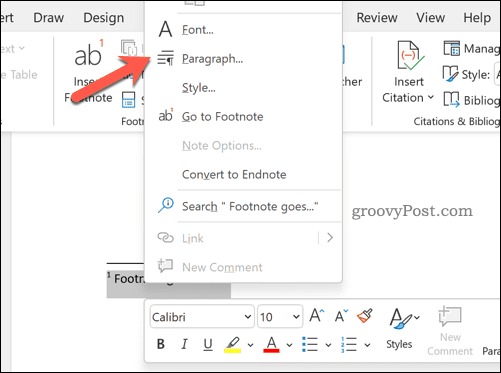
- Válassza a Sor és oldaltörés lapot.
- Kattintson a Sorok együtt tartása jelölőnégyzet engedélyezéséhez .
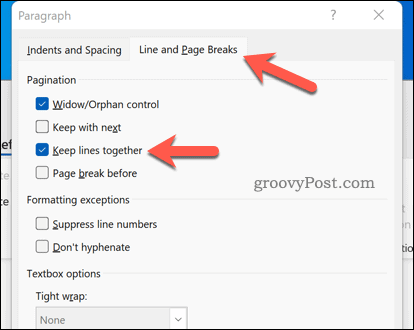
- Ha ezt a módosítást a jövőben minden dokumentumára alkalmazni szeretné, nyomja meg a Beállítás alapértelmezettként gombot .
- Nyomja meg az OK gombot a mentéshez.

Ha a sorok együtt tartása beállítás engedélyezve van, a lábjegyzet nem válik szét. Ehelyett a teljes lábjegyzet a következő oldalra kerül.
Hogyan bontsuk szét a lábjegyzeteket a Wordben
Ha lábjegyzeteket ad hozzá egy Word-dokumentumhoz, azok alapértelmezés szerint az oldalon rendelkezésre álló szabad helyet elhasználják. Ha elhasználta a szabad helyet, a lábjegyzetek a következő oldalra kerülnek.
Ha módosította ezt a beállítást, és nem tudja, hogyan állítsa vissza, az alábbi lépések végrehajtásával szétszedheti lábjegyzeteit a Wordben.
A lábjegyzetek felosztása a Wordben:
- Nyissa meg a Word dokumentumot.
- Válassza ki a lábjegyzetet.
- Kattintson a jobb gombbal, és nyomja meg a Bekezdés gombot .
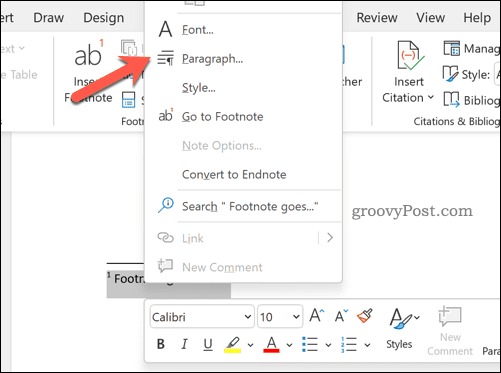
- Válassza a Sor és oldaltörés lapot.
- Törölje a Sorok együtt tartása jelölőnégyzet jelölését.
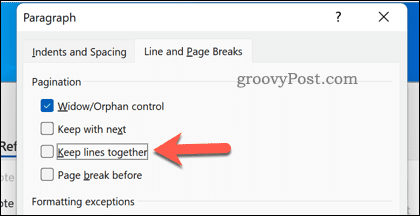
- Nyomja meg a Beállítás alapértelmezettként gombot (ha szükséges), majd nyomja meg az OK gombot a mentéshez.

Ha megnyomja az OK gombot , a beállítások visszaállnak a Word alapértelmezett értékére.
Tanulmányi dokumentumok készítése Microsoft Wordben
A fenti lépésekkel gyorsan módosíthatja a Word lábjegyzeteit. Ha szeretné tudni, hogyan lehet lábjegyzeteket ugyanazon az oldalon tartani a Wordben, a fenti útmutatónk megoldja a problémát.
A Word tökéletes az akadémiai dokumentumok létrehozására, függetlenül a szakterületétől. Könnyen használhatja a különböző tudományos stílusirányelveket, például az MLA formátumot és az APA formátumot .
Szeretnél Word-re váltani? A Google Dokumentumokat egyszerűen exportálhatja Word fájlformátumokba .
![Hogyan lehet élő közvetítést menteni a Twitch-en? [KIFEJEZETT] Hogyan lehet élő közvetítést menteni a Twitch-en? [KIFEJEZETT]](https://img2.luckytemplates.com/resources1/c42/image-1230-1001202641171.png)
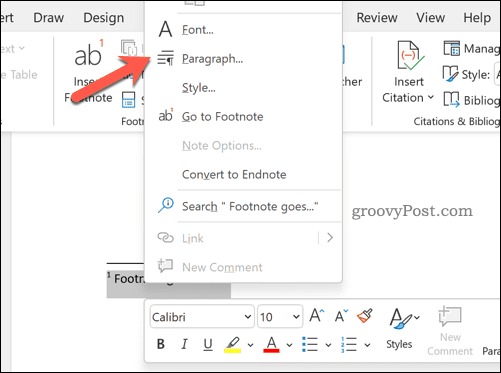
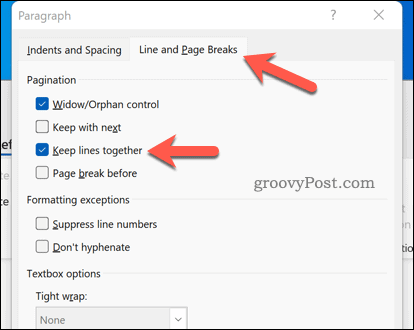

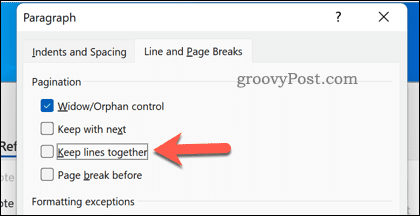


![[JAVÍTOTT] „A Windows előkészítése, ne kapcsolja ki a számítógépet” a Windows 10 rendszerben [JAVÍTOTT] „A Windows előkészítése, ne kapcsolja ki a számítógépet” a Windows 10 rendszerben](https://img2.luckytemplates.com/resources1/images2/image-6081-0408150858027.png)

![Rocket League Runtime Error javítása [lépésről lépésre] Rocket League Runtime Error javítása [lépésről lépésre]](https://img2.luckytemplates.com/resources1/images2/image-1783-0408150614929.png)



